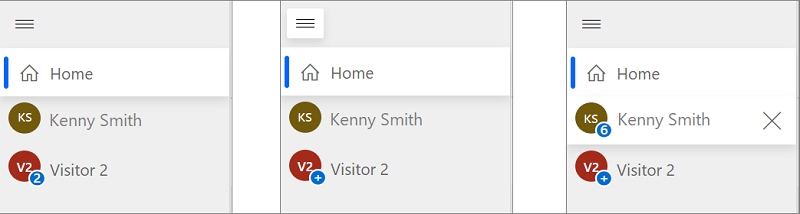Hantera sessioner i Flerkanal för Customer Service
Flerkanal för Customer Service ger en svit med funktioner som utökar kraften i Dynamics 365 Customer Service Enterprise så att organisationer omedelbart kan interagera med sina kunder i olika digitala kommunikationskanaler. Ytterligare en licens krävs för åtkomst till Flerkanal för Customer Service. För mer information, se Översikt över Dynamics 365 Customer Service prissättning and Dynamics 365 Customer Service prissättningsplan.
Den vertikala panelen till vänster är en sessionspanel som du kan använda för att (handläggaren) ska kunna arbeta med flera kundsessioner samtidigt. Som handläggare kan du växla mellan sessioner utan att förlora sammanhang i konversations- och kundinformationen. Möjligheten att hantera flera sessioner samtidigt (medan du bevarar kundkontext) gör att du kan lösa problem snabbare och uppnå högre produktivitet.
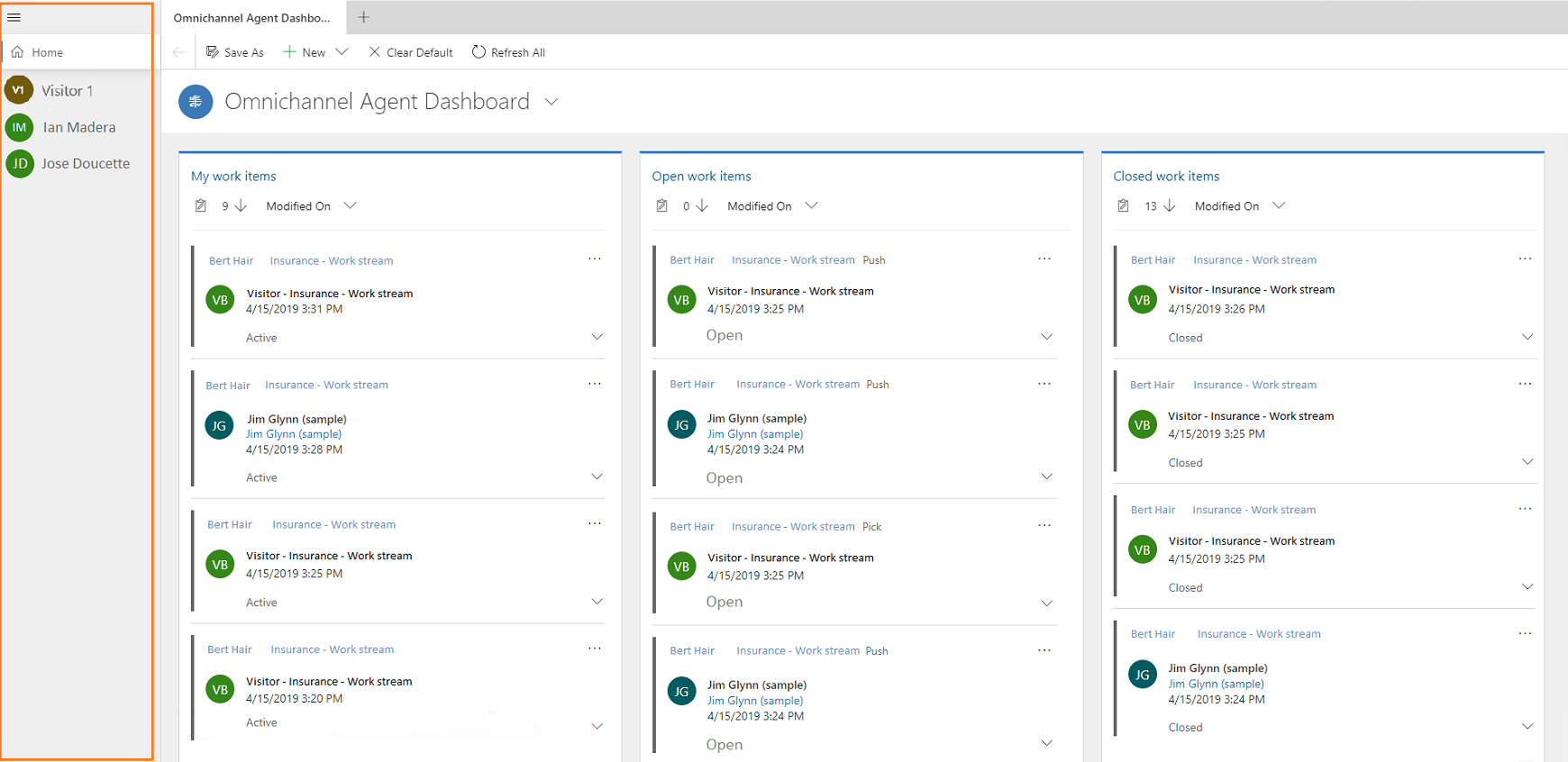
När en session startas:
- Närvarotillstånd uppdateras enligt administratörens konfiguration.
- Kommunikationspanelen visas så att du kan interagera och utbyta meddelanden med kunden.
- Sidan Aktiv konversation visas med information om kund, till exempel kontakt- eller kontonamn, ärende, konversationssammanfattning.
- Sidan KB-sökning öppnas i programflikpanelen.
Starta en session
Som handläggare kan du starta sessionerna på två sätt:
- Starta en session manuellt
- Starta en session automatiskt med hjälp av ett inkommande meddelande
När du startar en session från en meddelandebegäran som är en chatt- eller SMS-kanal uppdateras närvarotillstånd enligt den konfiguration som angetts av administratören. Dessutom visas kommunikationspanelen så att du kan kommunicera med kunden.
Starta en session manuellt med hjälp av gesterna
Kontakt- och ärende-session
Starta en session genom att använda en kombination av tangentbord och musklickningsgest. Du kan trycka på skift och välja arbetsobjektet om du vill öppna en ärende- eller kontaktsession. Du kan också välja öppna från instrumentpanel för flerkanalshandläggare om du vill starta en ärende- eller kontaktsession.
Kanalsession
Du kan starta en session eller kanal manuellt från instrumentpanel för flerkanalshandläggare. Välj fler alternativ (...) och välj öppna eller hämta om du vill starta sessionen. Alternativet öppna är tillgängligt för flödena mina arbetsobjekt och stängda arbetsobjekt. Alternativet Hämta är tillgängligt i flödet öppna arbetsobjekt.
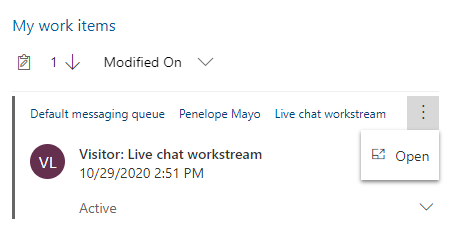
Starta en session automatiskt med hjälp av ett inkommande meddelande
När du accepterar en inkommande konversationsbegäran startas en session genom att klicka på knappen Acceptera och sidan Aktiv konversation läses in i modulen enhetligt gränssnitt.
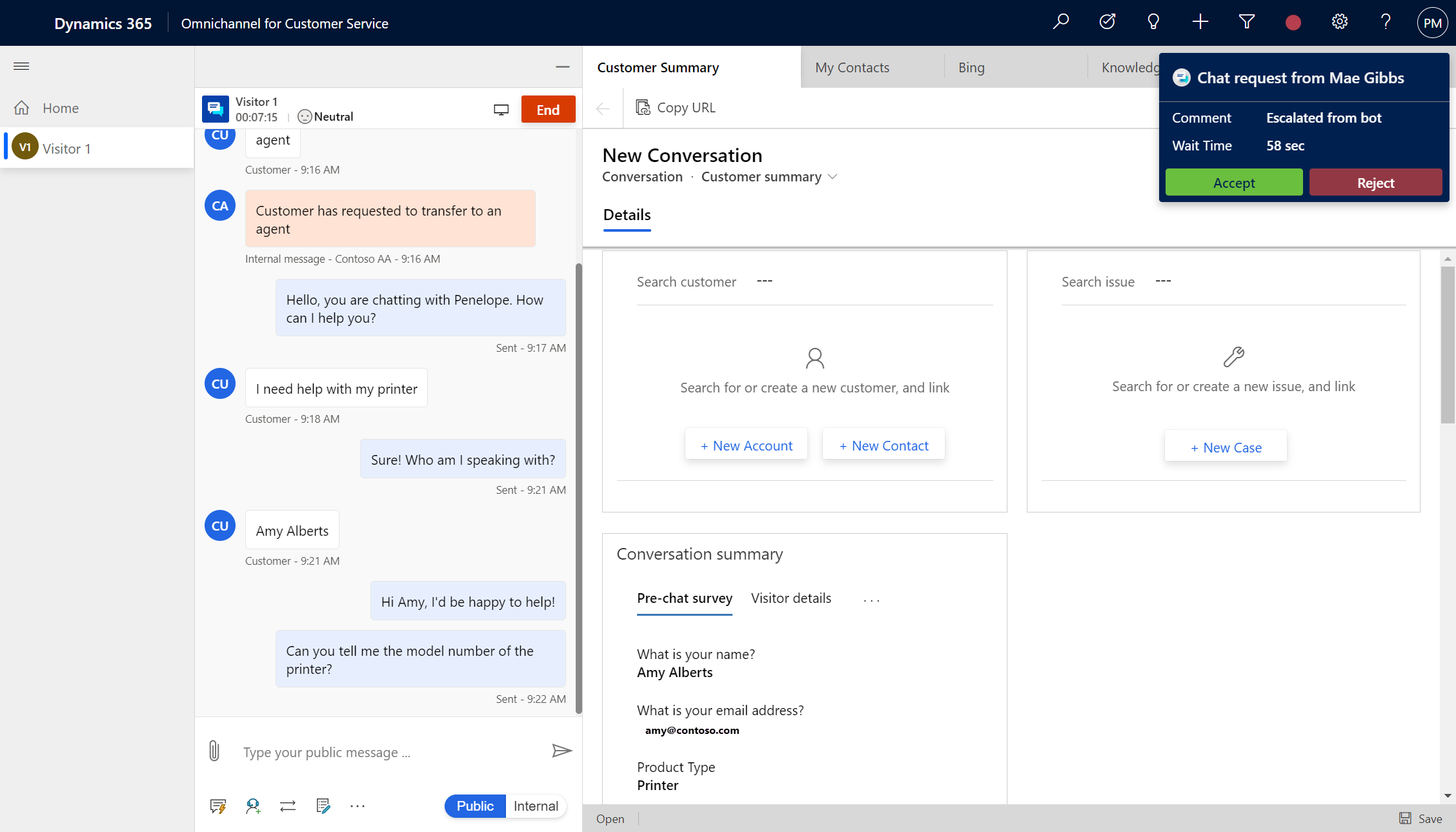
Arbeta med flera kundsessioner
När du som handläggare arbetar med ett ärende får du en begäran om inkommande konversation och du accepterar förfrågan. Om du startar en ny session och sidan Aktiv konversation läses in med sessionens kontext. Du kan öppna program som KB-sökning, öppna poster och alla branschspecifika program som görs tillgängliga på webbplatsöversikten på programflikpanelen. Du kan öppna programmen med gesterna och alternativen i kommunikationspanelen. Om du vill veta mer, se starta en session manuellt med hjälp gester och visa kommunikationspanelen.
När du växlar mellan sessioner försvinner inte sparade ändringar och du kan fortsätta att arbeta med dem.
Du kan till exempel arbeta med ett ärende genom att ange namnet på ärendet och ännu inte sparat formuläret. Nu visas ett meddelande om den inkommande konversationen och du accepterar begäran som leder till att en ny session startas. Du kan växla tillbaka till ärendesession och de data som har angetts finns för att du ska kunna fortsätta.
Beständig chatt med handläggare
Om din organisation har valt chattfunktionen som konversationsläge bör du se till följande:
Avsluta inte konversationen. Du bör i stället stänga konversationen så att den flyttas till ett vänteläge, vilket vanligtvis är 28 dagar eller värdet som konfigureras i arbetstillståndet.
Du måste bekräfta för kunden att problemet är löst och avsluta sedan sessionen genom att välja Slut. När du har avslutat chatten visas inte chatthistoriken när kunden kommer tillbaka. en ny chattsession startas i stället.
Stäng sessionen
Du kan stänga en session manuellt genom att välja X-knappen bredvid sessionens titel. När du hovrar markören på en session visas knappen X och om du väljer knappen visas en bekräftelsedialogruta för dig.
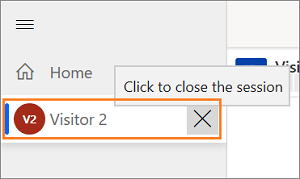
Läge på sessionspanelen
SOm standard är sessionspanelen i utökat läge. Använd ikonen burgare för att växla mellan läget Visa och Dölj. Hela tiden är hemsessionen fäst och du kan inte stänga den. Hemsessionen visar den standardinstrumentpanel som angetts av administratören.
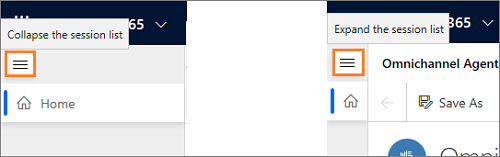
Rubrik och ikon för sessionen
Sessionsrubrik
Som standard är namnet på sessionen en kund, ett konto eller en rubrik för ärendet. För en oautentiserad konversationsbegäran visas rubriken som en besökare med ett nummer. Till exempel Besökare 1.
För en autentiserad chatt visas namnet på kontaktpersonen, konto eller rubrik för ärendet.

Sessionsikon
Som standard visas de två första bokstäverna i sessionens namn som sessionikonen.
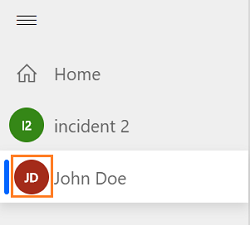
Antal aviseringar och olästa meddelanden i sessionssentiment
Sentimentvarning
När du arbetar med flera kundsessioner kan det finnas ett scenario där kunden kanske inte är nöjd. Eftersom du arbetar samtidigt i flera sessioner och om denna session inte är inriktad på det måste du ha ett sätt att identifiera sentiment för sessionen.
Ett varningsmeddelande visas för sentiment när sentiment når tröskelvärdet enligt inställningarna av din administratör. Administratör har till exempel angett att tröskelvärdet ska vara något negativt. När sentiment sedan blir något negativt kan du visa en avisering på sessionspanelen i sessionsikonen. Ett utropstecken visas ovanpå sessionens ikon för att ange att det krävs en åtgärd. När du hovrar markören på sessionsikonen visas en knappbeskrivning, som visar ett meddelande i följande format:
<sessionsrubrik>. Akuta åtgärder krävs för din konversation.
Exempel 1: Besökare 7. Akuta åtgärder krävs för din konversation.
Exempel 2: Kenny Smith. Akuta åtgärder krävs för din konversation.
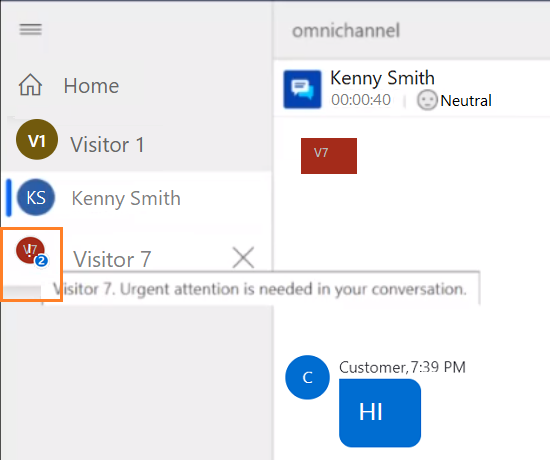
Olästa meddelanden
När du arbetar med flera kundsessioner kan det finnas ett scenario där du kan få många meddelanden under olika sessioner. Eftersom du arbetar samtidigt i flera sessioner och om denna session är inriktad på det måste du ha ett sätt att identifiera antalet meddelanden du fick för en viss session.
Antalet olästa meddelanden visas på sessionsikonen på sessionspanelen. Om antalet meddelanden är 10 eller fler visas en plusikon (+).
När du för muspekaren över sessionsikonen visas en knappbeskrivning som visar ett meddelande i följande format:
<sessionsrubrik>. <X> nya uppdateringar i din konversation
X – antal olästa meddelanden
Exempel 1: besökare 7. 5 nya uppdateringar i konversationen.
Exempel 2: Kenny Smith. 5 nya uppdateringar i konversationen.
När du väljer en session med olästa meddelanden kommer sessionen att bli fokuserad och antalet olästa meddelanden försvinner från sessionens ikon.